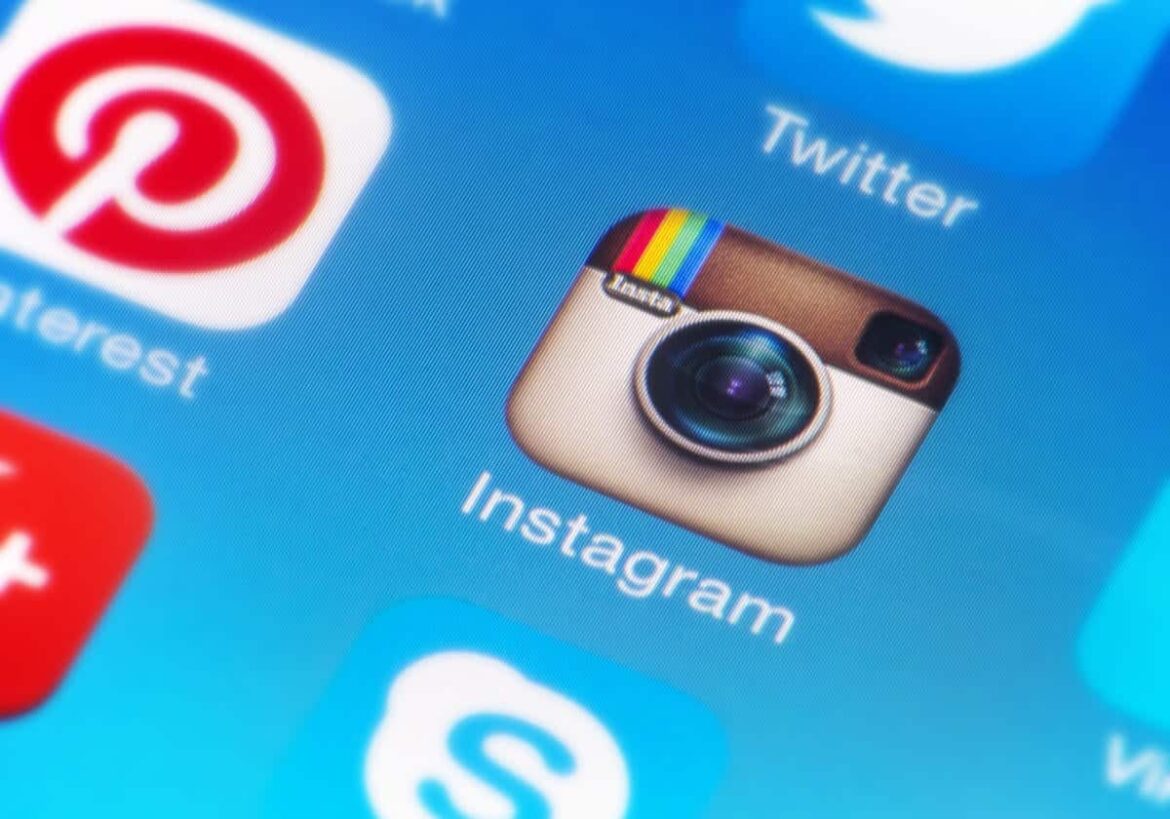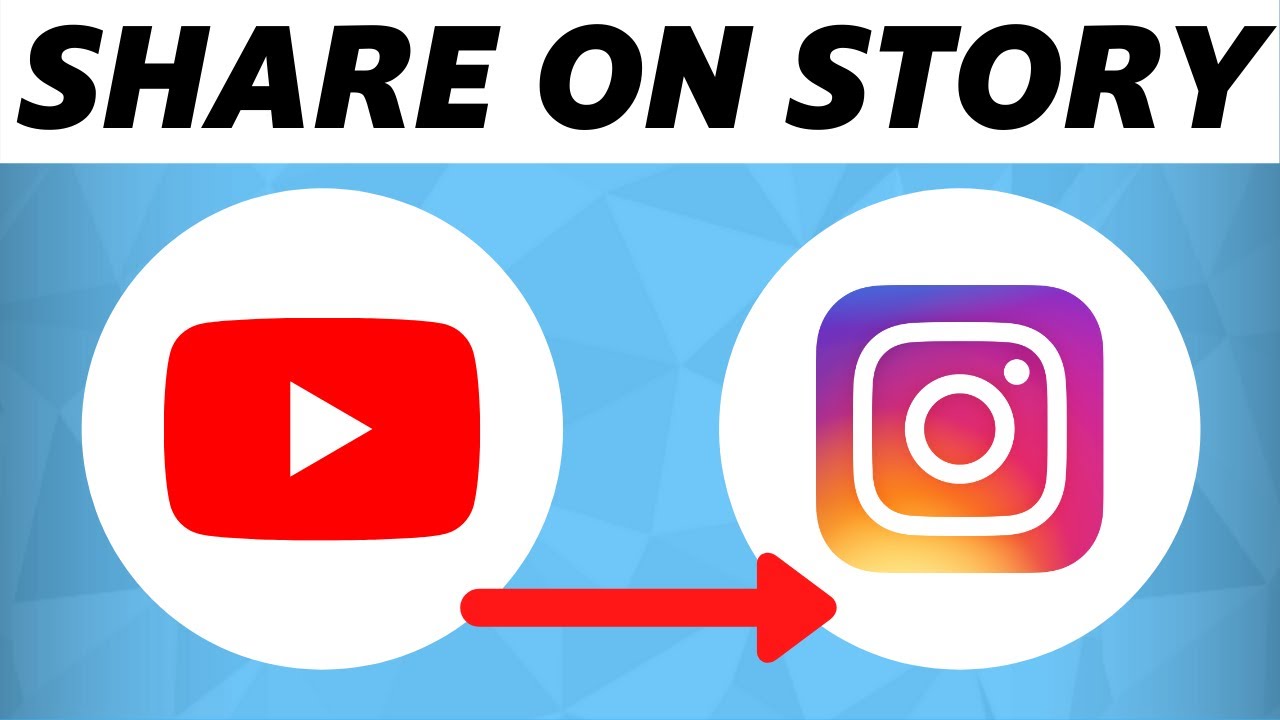1.3K
YouTubeの動画をInstagramで共有するには、様々な選択肢があります。最も簡単な方法は、対応するビデオへのリンクを使用することです。フィードに直接ビデオを埋め込むことはより困難です。この実践編では、さまざまな選択肢をより詳しくご紹介します。
YouTube動画をInstagramでシェアする:リンクからへ
YouTube動画へのリンクを、回り道せずに直接Instagramで共有できるようになりました。例えば、ダイレクトメッセージで行うことができます。
- 「共有」をタップし、Instagramのロゴと「ダイレクト」と書かれたボタンを選択します。
- Instagramアプリが開き、リンクを送信したい連絡先を選択できます。
- InstagramのストーリーでYouTube動画を共有する場合は、対応するボタンから共有メニューの動画のリンクをコピーしてください。
- Instagramに切り替えて、共有したいストーリーをリンクで記録する
- の3つです。
- ステッカーをタップして「リンク」を選択します。
- ここにYouTube動画のリンクを挿入し、「完了」で確定します。
YouTube動画をフィードに投稿:via detours。
Instagramのフィードに直接YouTubeの動画を投稿して、アプリ内で直接視聴できるようにしたい場合は、より困難です。そのためには、動画がファイルとして提供されていることが必要です。
- これがない場合は、まずYouTubeの動画をダウンロードする必要があります。YouTube Downloader.で行うことができます。
- その後、ギャラリーで動画を開き、共有メニューから「Instagram」「フィード」を選択すると、通常の投稿として投稿できます。
- あとは通常通りキャプションやハッシュタグを設定し、「共有」ボタンから動画をアップロードします。
- 権利のない動画をInstagramにアップロードすることはできませんのでご注意ください。